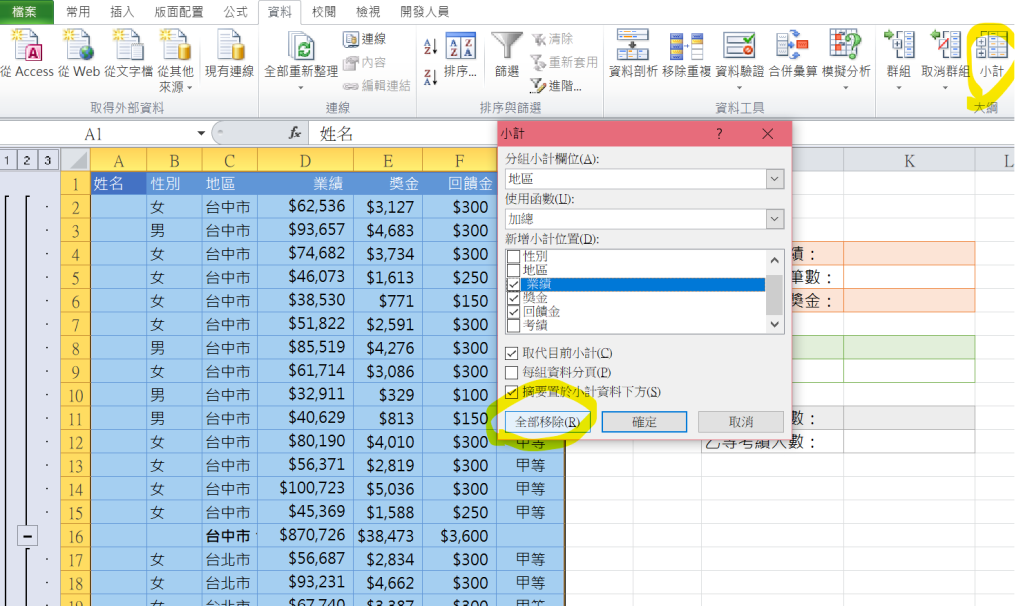使用Excel公式自動帶入員工年資
只計算實際年資(滿)
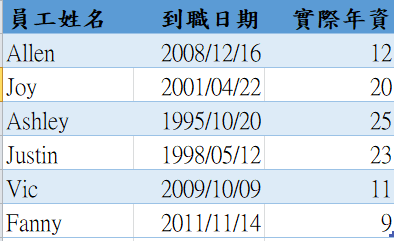
公式:=YEAR(TODAY())-YEAR(B4)-IF(TODAY()>=DATE(YEAR(TODAY()),MONTH(B4),DAY(B4)),0,1)
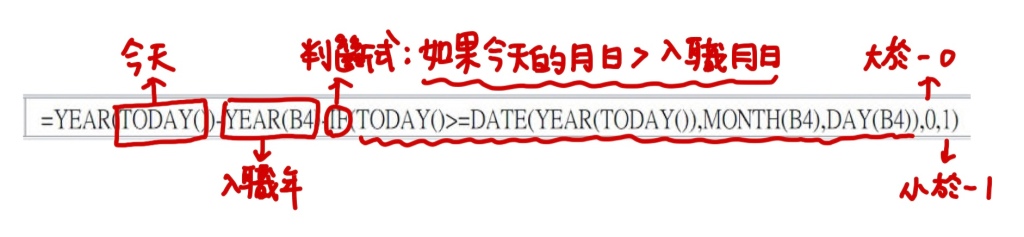
計算年/月/日
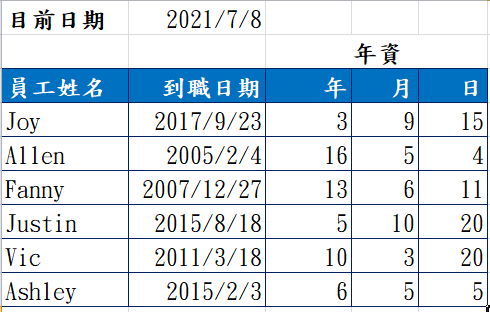
公式:=DATEDIF(B4,TODAY(),”Y”)
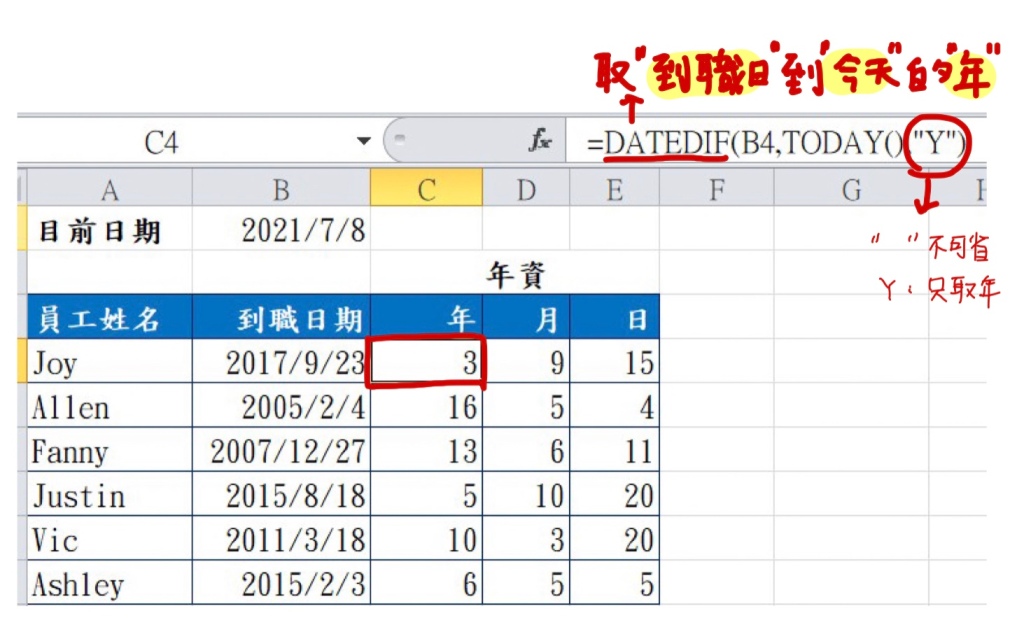
公式:=DATEDIF(B4,TODAY(),”YM”)
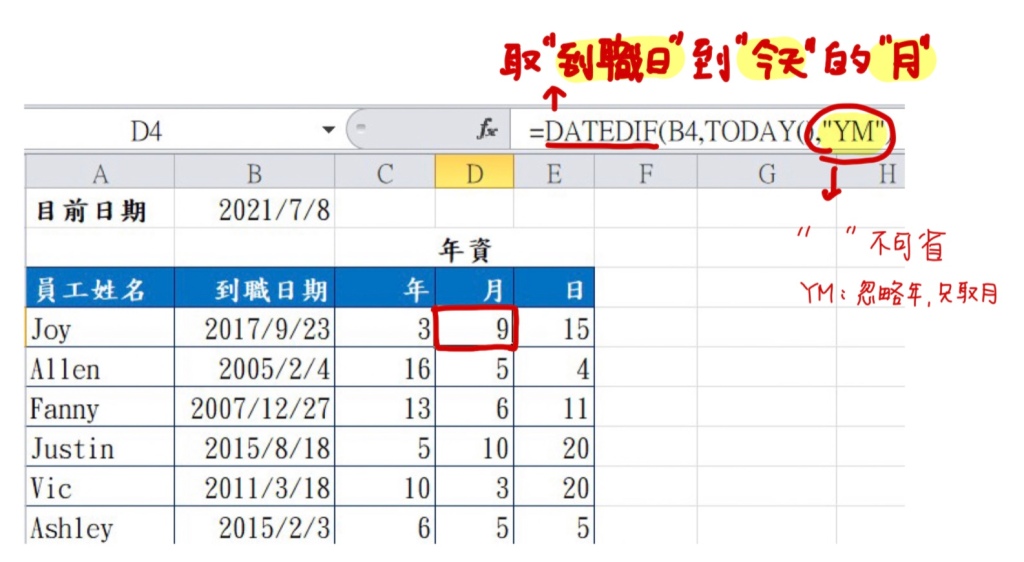
公式:=DATEDIF(B4,TODAY(),”MD”)
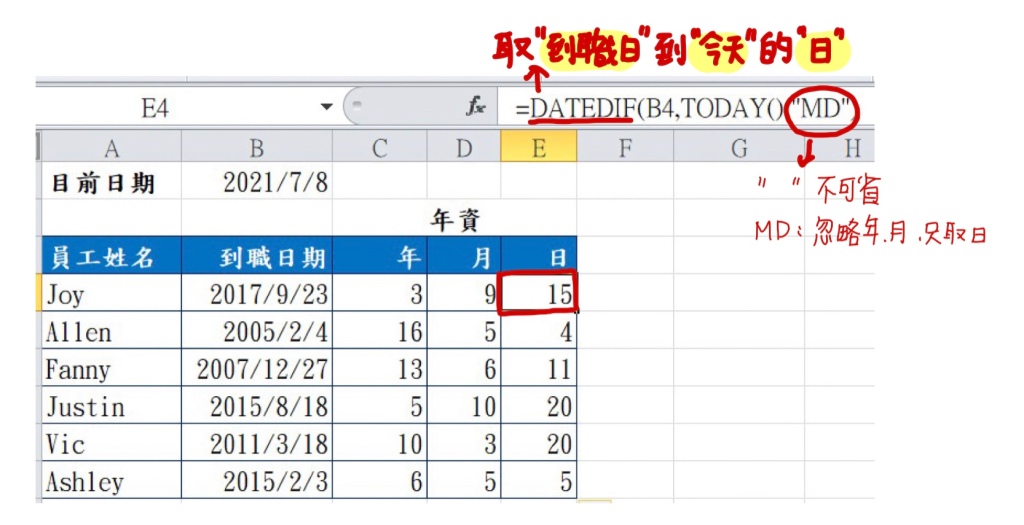
使用Excel公式自動帶入員工年資
只計算實際年資(滿)
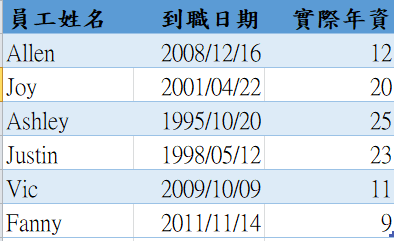
公式:=YEAR(TODAY())-YEAR(B4)-IF(TODAY()>=DATE(YEAR(TODAY()),MONTH(B4),DAY(B4)),0,1)
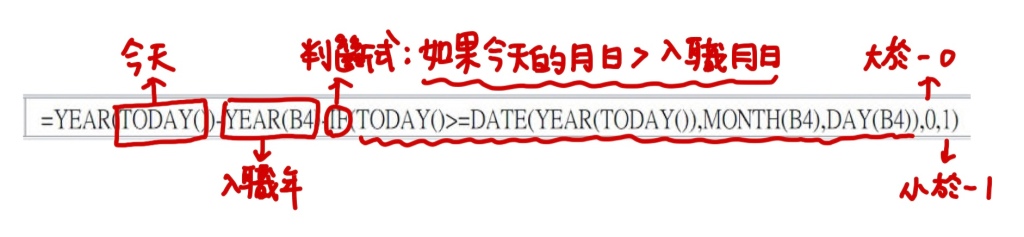
計算年/月/日
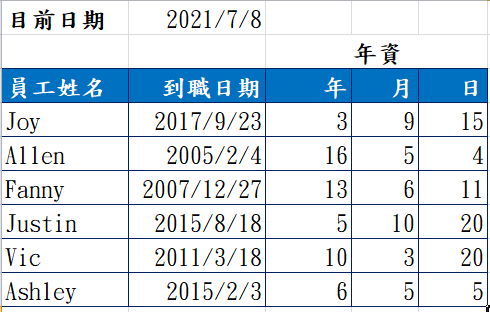
公式:=DATEDIF(B4,TODAY(),”Y”)
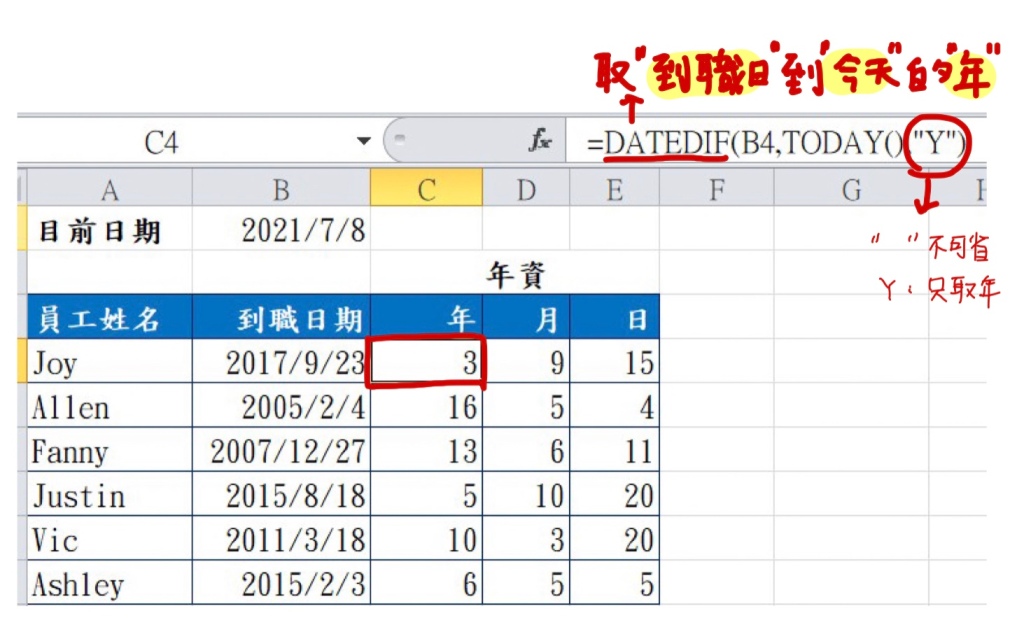
公式:=DATEDIF(B4,TODAY(),”YM”)
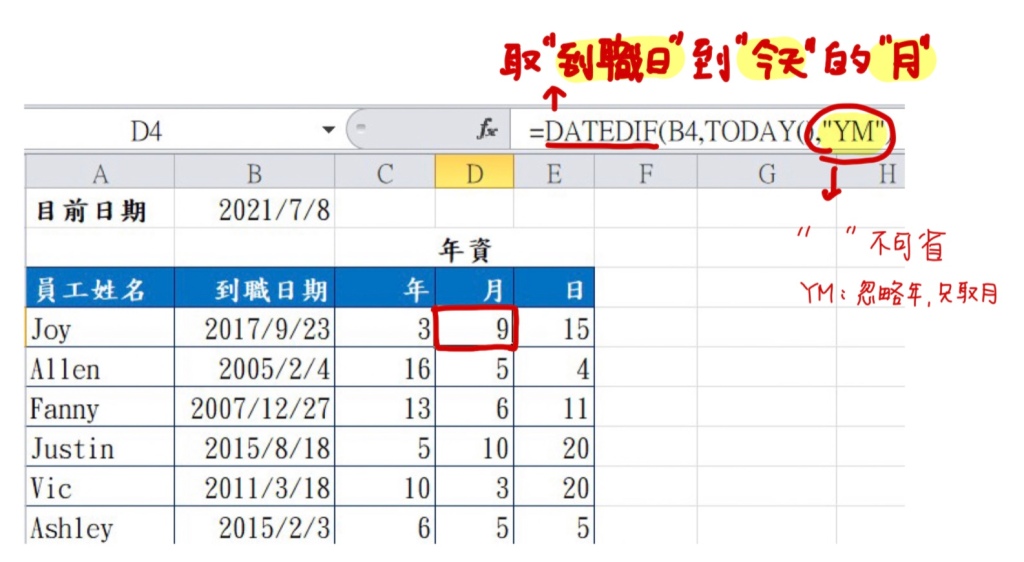
公式:=DATEDIF(B4,TODAY(),”MD”)
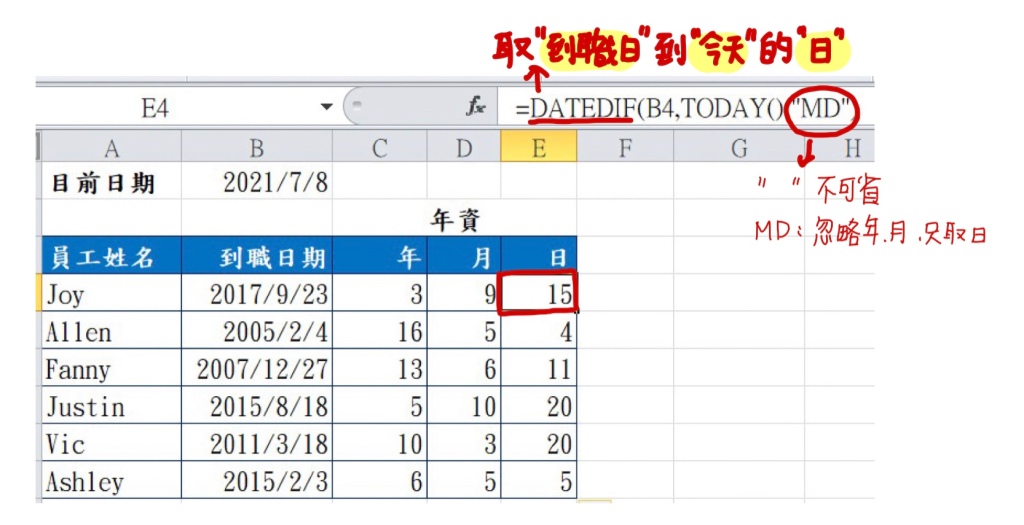
篩選功能算是工作這幾年來最常用到的功能,除了可以快速找出符合需求的選項,若未來有版本不同時,也可以透過背景/字體顏色篩選功能做資料校對,是一個非常非常實用的功能喔!
1. 選取資料範圍,點選 資料>篩選
注意:此部分的資料範圍不得選取到報表標題,必須是個資料的分類項目
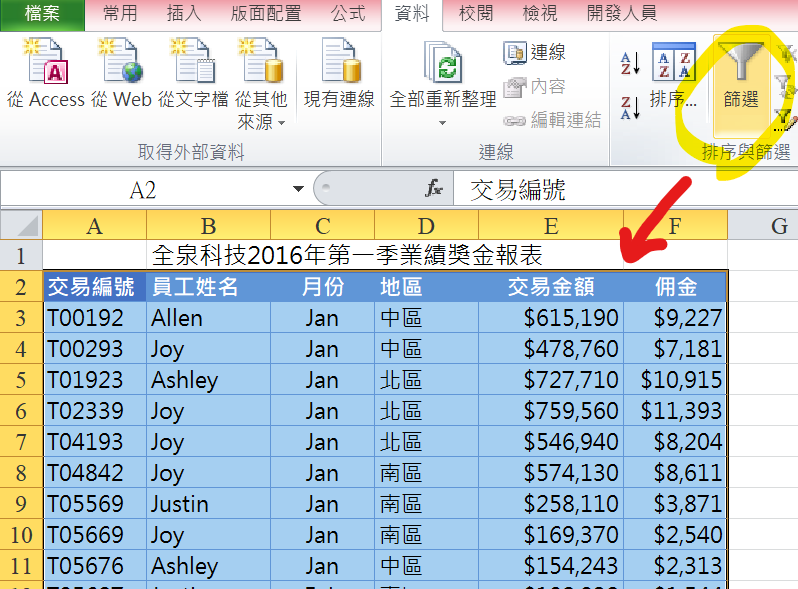
建立篩選後,表頭右方會出現倒三角形符號
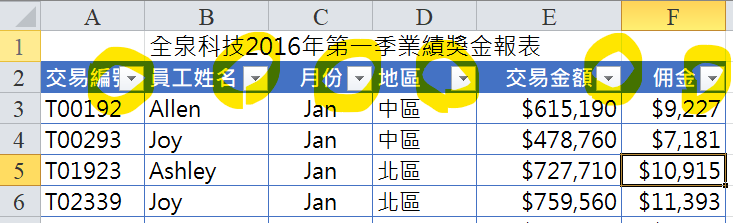
2. 若要篩選”Allen”的個人報表,可以點選「員工姓名」旁的到三角形,將”Allen”勾選
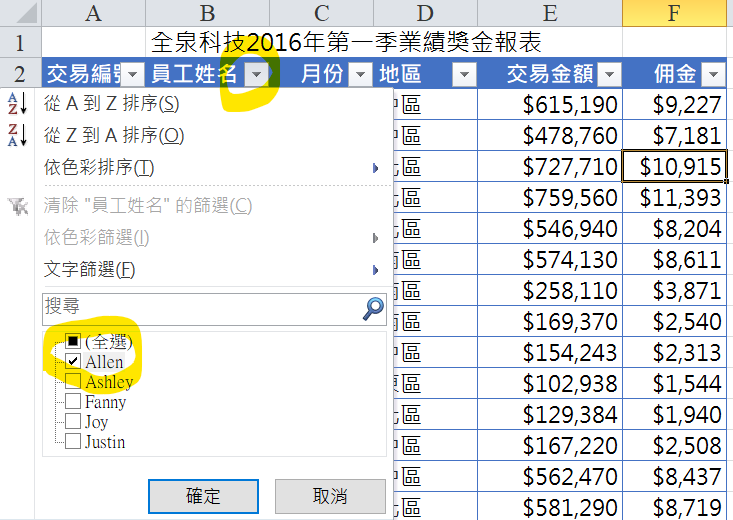
3. 亦可使用儲存格顏色篩選
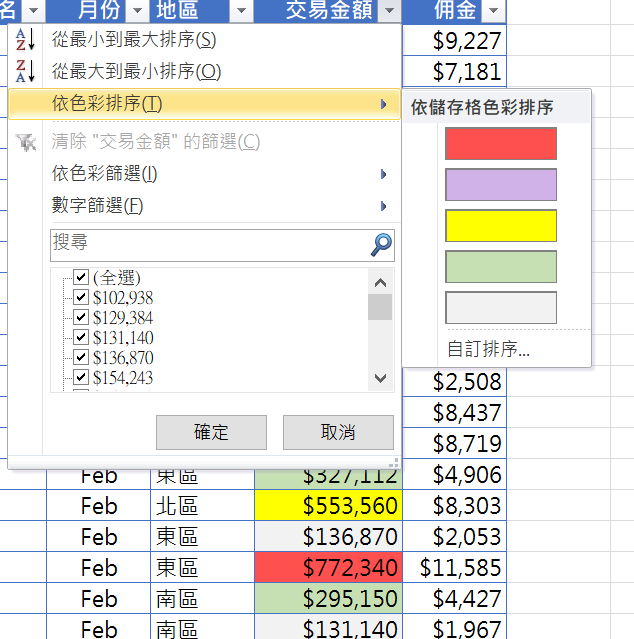
有時候資料很多很雜時,可以使用Excel快速將資料分組,透過快速建立小計功能,將資料系統性分組,增加易讀性,報表一下子就做完了!
註:以下資料為亂數資料,並不具任何真實意義
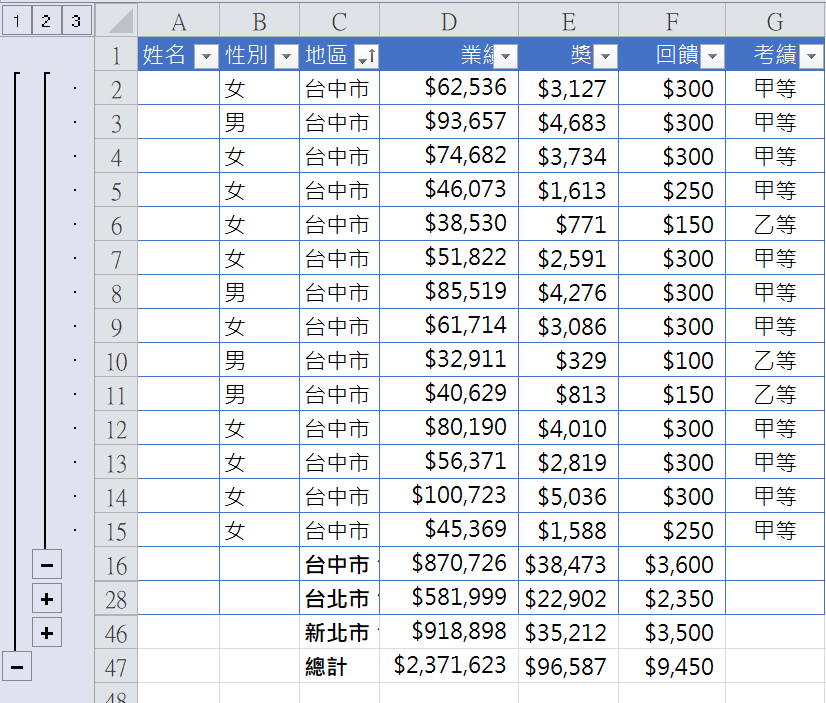
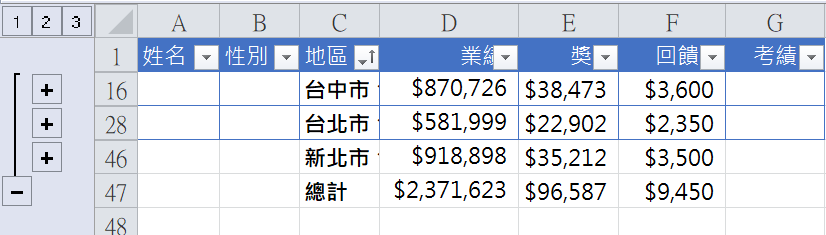
建立步驟:
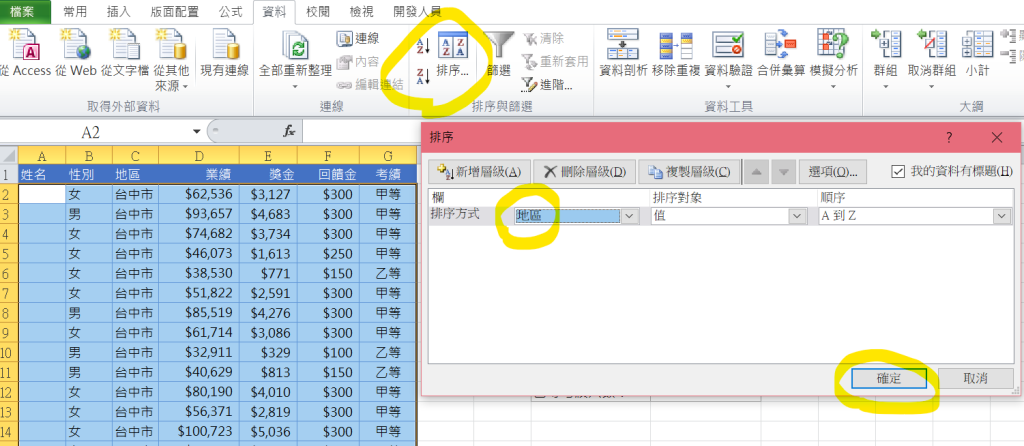
2. 全選資料範圍,點選 資料>小計,選取以「地區」作為小計欄位,使用函數可依需求選擇。
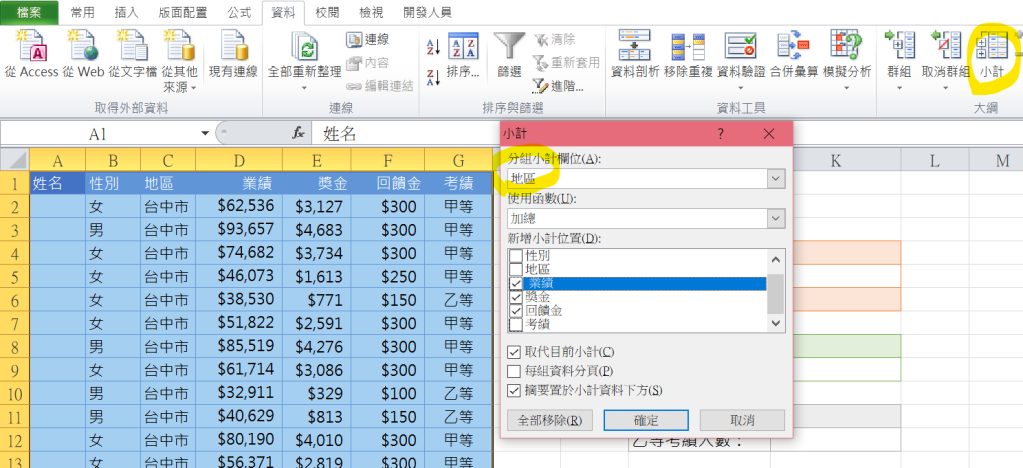
結果如下:
全部展開為階層3
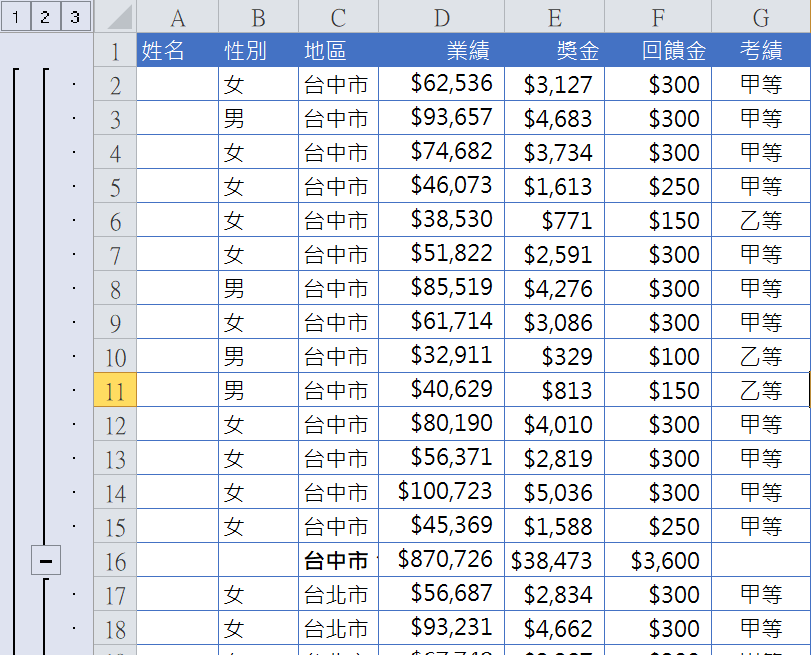
第2階為「地區」函數結果
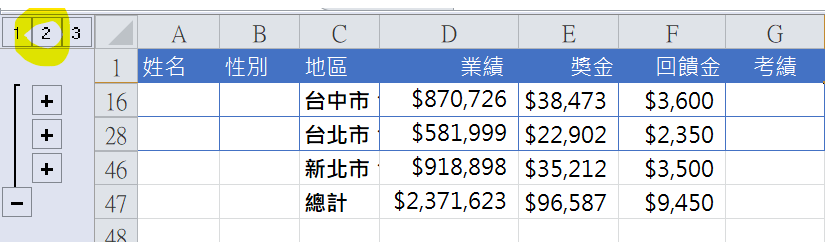
3. 若要回復原始資料,可以到 資料>小計 內,點選全部清除